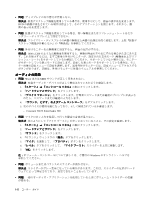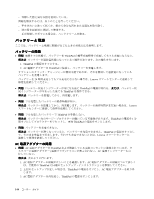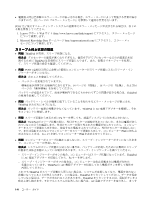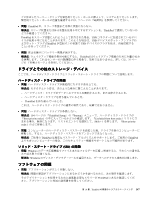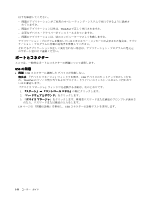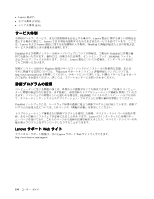Lenovo ThinkPad X1 (Japanese) User Guide - Page 161
源の問, 源ボタンの問, 動の問
 |
View all Lenovo ThinkPad X1 manuals
Add to My Manuals
Save this manual to your list of manuals |
Page 161 highlights
4 AC AC ThinkPad ThinkPad 1 10 ThinkPad 2 AC AC 3. AC ThinkPad 4 AC 5 ThinkPad a. ThinkPad から AC b 77 CRU c ThinkPad d SO-DIMM 83 e. PCI Express 85 LAN/WiMAX 接続用 PCI Express f 78 g. 30 SO-DIMM と AC ThinkPad h ThinkPad 1 AC 2 Lenovo • 問題: ThinkPad ThinkPad 4 ThinkPad AC ThinkPad 第 10 章. ThinkPad 145

4. それでもタスクバーに電源アダプター・アイコンが表示されず、AC 電源インジケーターも点灯し
ない場合は、AC 電源アダプターと ThinkPad の修理を依頼してください。
注:
電源アダプター (電源プラグ) アイコンを表示するには、タスクバーの『
隠れているインジケータ
を表示します
』をクリックします。
電
源の問
題
現在必要でなくても、いつか必要になるときの備えとしてこのトピックを印刷して、ThinkPad
ThinkPad
ThinkPad
ThinkPad と一緒に
保管しておくことをお勧めします。
電
源
関連
の一般的な問
題
(例:
電
源が入らない、バッテリーの充
電
ができない、
電
源が突然切れるなど)
の問
題
判別と
解
決を
行
うには、以下の手
順
を参照してください。
1. 電源スイッチを確認してください。10 ページの 『システム状況インジケーター』を参照してくださ
い。ThinkPad の電源がオンになっていれば、電源ボタンが点灯しています。
2. 電源ケーブル、コネクターの接続をすべて確認します。電源タップやサージ・プロテクターなどを使
用している場合は取り外し、AC 電源アダプターを AC 電源コンセントに直接接続してください。
3. AC 電源アダプターを確認してください。物理的損傷がないか、電源ケーブルがアダプター・ブ
リックおよび ThinkPad にしっかり接続されているか確認します。
4. 他のデバイスに接続して作動している AC 電源が電源コンセントに接続されているか確認します。
5. すべての周辺機器を取り外し、最小限のデバイスを接続した状態で ThinkPad の電源をテストします。
a.
ThinkPad から AC 電源アダプターとすべてのケーブルを取り外します。
b.
バッテリーの放電を停止します。77 ページの 『CRU を交換する前に』を参照してください。
c.
液晶ディスプレイを閉じて、ThinkPad を裏返します。
d.
メモリー (SO-DIMM) を取り外します。83 ページの 『メモリー・モジュールの交換』を参照
してください。
e.
PCI Express ミニ・カードを取り外します。85 ページの 『ワイヤレス LAN/WiMAX 接続用 PCI
Express ミニ・カードの交換』を参照してください。.
f.
ハードディスク・ドライブおよびソリッド・ステート・ドライブを取り外します。78 ページの
『ハードディスク・ドライブまたはソリッド・ステート・ドライブの交換』を参照してください。
g.
30 秒程待ってから SO-DIMM と AC 電源アダプターを取り付け直し、その他最小限のデバイスを取
り付けた状態で ThinkPad をテストします。
h.
取り外した周辺機器を取り付け直します。
ThinkPad
ThinkPad
ThinkPad
ThinkPad がバッテリーで動作しない場合は、以下を実
行
します。
1. バッテリーの電源が切れている場合は、AC 電源アダプターを接続してバッテリーを再充電します。
2. バッテリーは充電されているのにコンピューターが動作しない場合は、Lenovoスマートセンターに
連絡して修理を依頼してください。
電
源ボタンの問
題
•
問題
: ThinkPad が反応しなくなり、ThinkPad の電源をオフにできない。
解決法
: 電源ボタンを 4 秒間以上押し続けて、ThinkPad の電源をオフにします。それでもシステムが
リセットされない場合は、AC 電源アダプターを取り外します。
起
動の問
題
現在必要でなくても、いつか必要になるときの備えとしてこのトピックを印刷して、ThinkPad と一緒に
保管しておくことをお勧めします。
オペレーティング・システムの起動前にエラー・メッセージが表示される場合は、以下の手順を参照
してください。
第
10
章
. ThinkPad
の問題のトラブルシューティング
145